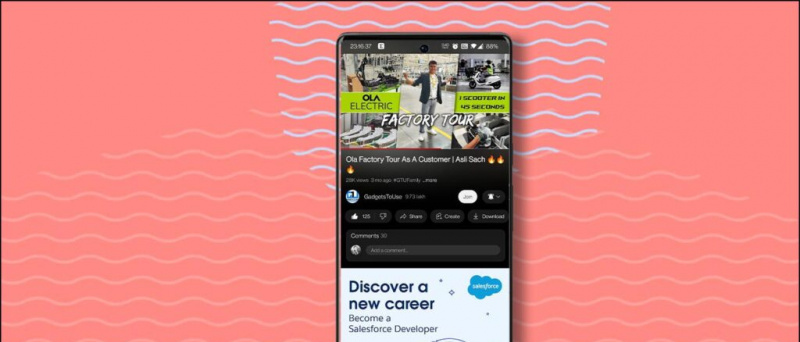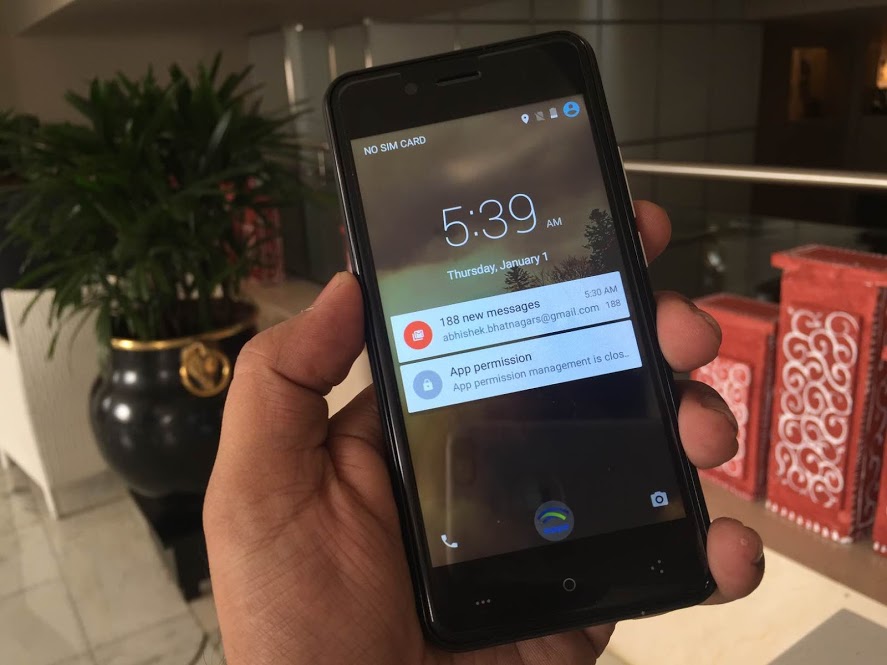Ένα κοινό παράπονο μεταξύ των χρηστών των Windows 11/10 είναι ότι δεν μπορούν να βρουν το WiFi τους στη λίστα των ασύρματων συνδέσεων. Εάν αντιμετωπίζετε το ίδιο, έχουμε συγκεντρώσει αυτόν τον περιεκτικό οδηγό αντιμετώπισης προβλημάτων για να σας βοηθήσουμε να το διορθώσετε. Δείτε τις αποτελεσματικές μεθόδους που αναφέρονται σε αυτήν την επεξήγηση για να διορθώσετε το WiFi που δεν είναι ορατό σε μηχανήματα με Windows 11/10. Επιπλέον, μπορείτε να μάθετε να βρίσκετε και αποκλεισμός ατόμων που είναι συνδεδεμένα στο WiFi σε τηλέφωνα και υπολογιστή.
 Πώς να διορθώσετε το δίκτυο WiFi που δεν είναι ορατό στα Windows 10/11
Πώς να διορθώσετε το δίκτυο WiFi που δεν είναι ορατό στα Windows 10/11
Πίνακας περιεχομένων
Μπορεί να υπάρχουν πολλοί λόγοι για τους οποίους ο υπολογιστής σας με Windows δεν εντοπίζει το WiFi σας, όπως σφάλμα λογισμικού, παρωχημένα προγράμματα οδήγησης Wifi ή πρόβλημα με τον δρομολογητή Wi-Fi. Ακολουθήστε τις λύσεις που έχουμε αναφέρει παρακάτω για να διορθώσετε το πρόβλημα ορατότητας Wi-Fi.
Μέθοδος 1 - Διορθώστε την ορατότητα WiFi με εναλλαγή της λειτουργίας πτήσης
Ο ευκολότερος τρόπος για να διορθώσετε το πρόβλημα ορατότητας WiFi είναι να επαναφέρετε όλες τις υπηρεσίες ασύρματης επικοινωνίας στο σύστημα. Οι χρήστες μπορούν εύκολα να επιτύχουν το ίδιο ενεργοποιώντας και απενεργοποιώντας τη λειτουργία πτήσης στα Windows 11/10. Δείτε πώς μπορεί να γίνει:
1. Ανοιξε Windows 11 Action Center κάνοντας κλικ στα εικονίδια στην πιο δεξιά γωνία της γραμμής εργασιών.

1. Πάτα το Windows + I κλειδί ταυτόχρονα για να ανοίξετε το Ρυθμίσεις εφαρμογή.
2. Αναπτύξτε το Δίκτυο και διαδίκτυο επιλογή από την αριστερή πλαϊνή γραμμή και κάντε κλικ στο Επιλογή WiFi από τα δεξιά για να το διαμορφώσετε.
Πώς να κατεβάσετε εικόνες από το google στο android
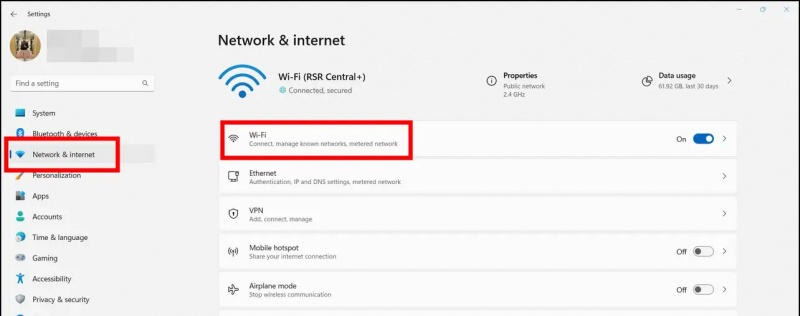
3. Στη συνέχεια, κάντε κλικ στο Διαχείριση γνωστών δικτύων επιλογή.
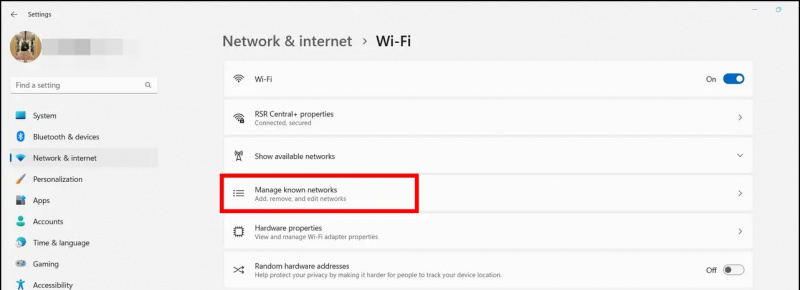
γιατί δεν μπορώ να αποθηκεύσω εικόνες από το google στο android μου
Μέθοδος 3- Επανεκκινήστε το μηχάνημα Windows
Μια γρήγορη επανεκκίνηση μπορεί να βοηθήσει στη διόρθωση τυχόν προβλημάτων που σχετίζονται με το λογισμικό με το μηχάνημά σας με Windows. Εάν το πρόβλημα 'Wi-Fi δεν είναι ορατό' προκύπτει λόγω σφάλματος λογισμικού ή σφάλματος, μια επανεκκίνηση μπορεί να αποδειχθεί καλή λύση. Ακολουθήστε αυτά τα γρήγορα βήματα για να επανεκκινήστε τα Windows 11/10 Σύστημα.
Μέθοδος 4- Διορθώστε το πρόβλημα που δεν είναι ορατό Wi-Fi με την Αντιμετώπιση προβλημάτων δικτύου
Τόσο τα Windows 11 όσο και τα Windows 10 προσφέρουν το εγγενές εργαλείο αντιμετώπισης προβλημάτων για να διορθώσει όλα τα ζητήματα που σχετίζονται με το δίκτυο στη συσκευή σας. Δείτε πώς μπορείτε να χρησιμοποιήσετε αυτό το εργαλείο για να διορθώσετε το πρόβλημα ορατότητας Wi-Fi στα Windows.
1. Μεταβείτε στα Windows Ρυθμίσεις εφαρμογή και επέκταση Σύστημα από την αριστερή πλαϊνή γραμμή για να εντοπίσετε το Αντιμετώπιση προβλημάτων επιλογή.
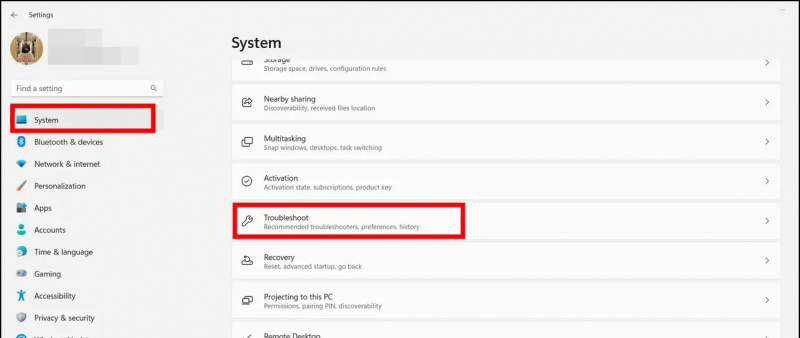
Pro-Tip : Πατήστε Windows + I κουμπί ταυτόχρονα για να ανοίξετε την εφαρμογή Ρυθμίσεις των Windows.
2. Στη συνέχεια, κάντε κλικ στο Άλλα εργαλεία αντιμετώπισης προβλημάτων επιλογή.
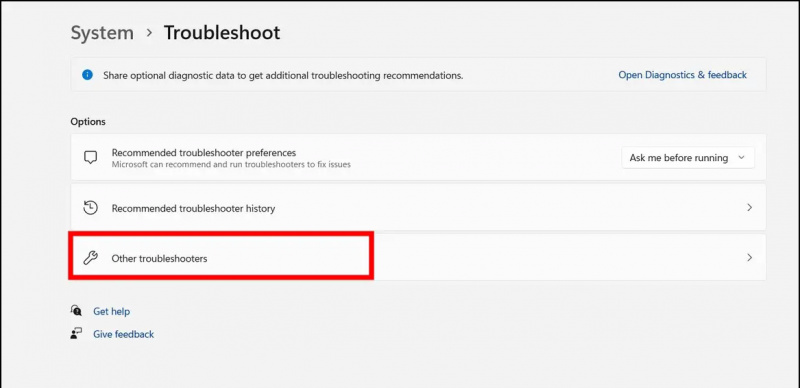
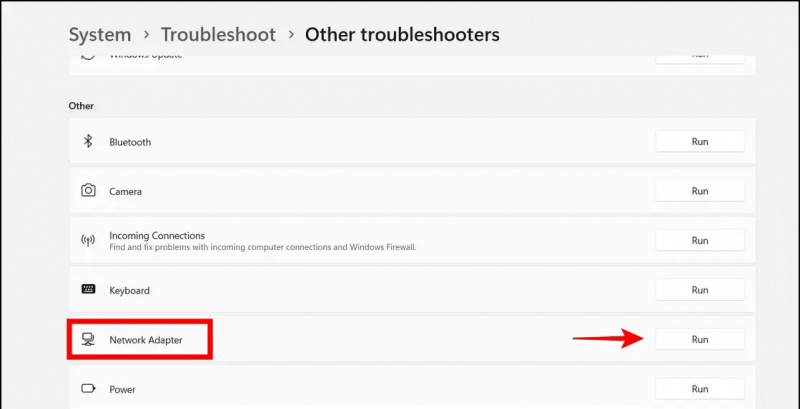

3. Τέλος, βεβαιωθείτε ότι το τύπος εκκίνησης Έχει οριστεί Αυτόματο και αποθηκεύστε τις αλλαγές κάνοντας κλικ στο Ισχύουν κουμπί.
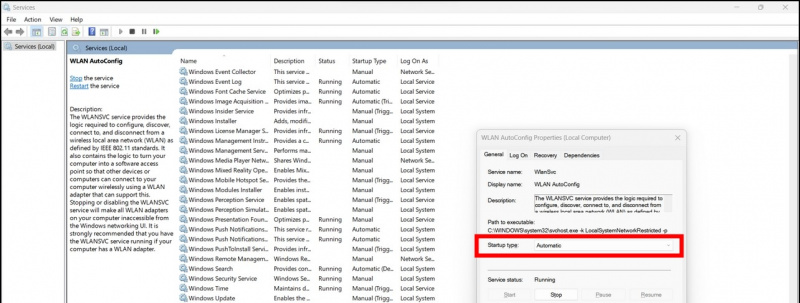
4. Τέλος, κάντε δεξί κλικ και επιτρέπω αυτό ξανά.
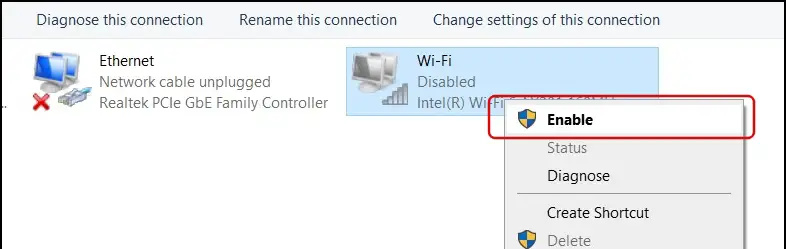
5. Επανεκκινήστε το σύστημά σας για να επαληθεύσετε εάν το πρόβλημα έχει επιλυθεί.
Μέθοδος 8- Ενημερώστε τον προσαρμογέα δικτύου σας
Ένα απαρχαιωμένο πρόγραμμα οδήγησης προσαρμογέα δικτύου είναι επίσης ο λόγος για τον οποίο το σύστημα των Windows μπορεί να έχει προβλήματα ορατότητας Wi-Fi. Ευτυχώς, μπορείτε να ενημερώσετε το ίδιο μέσω του εργαλείου διαχείρισης συσκευών για να διορθώσετε το πρόβλημα. Δείτε πώς μπορεί να γίνει.
πώς να απενεργοποιήσετε τη ροή ειδήσεων Google στο android
1. Πατήστε το πλήκτρο Windows και αναζητήστε το Διαχειριστή της συσκευής εργαλείο για να το ανοίξετε.
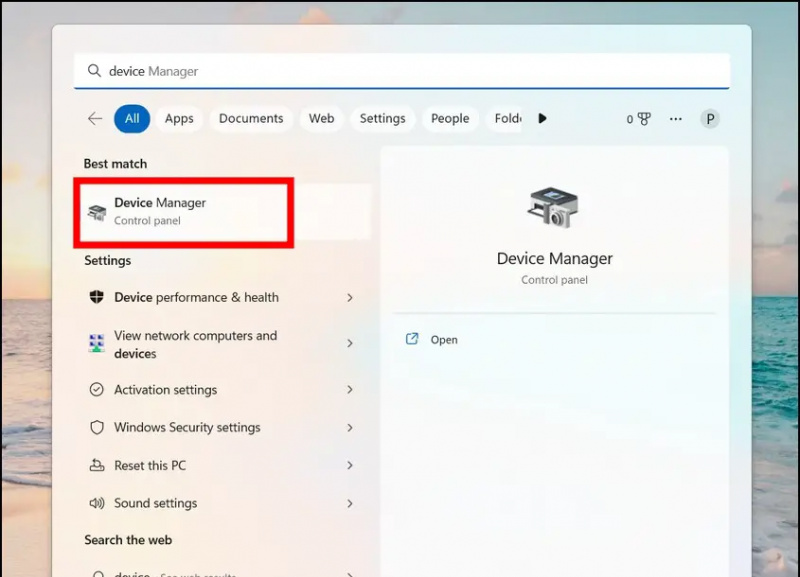
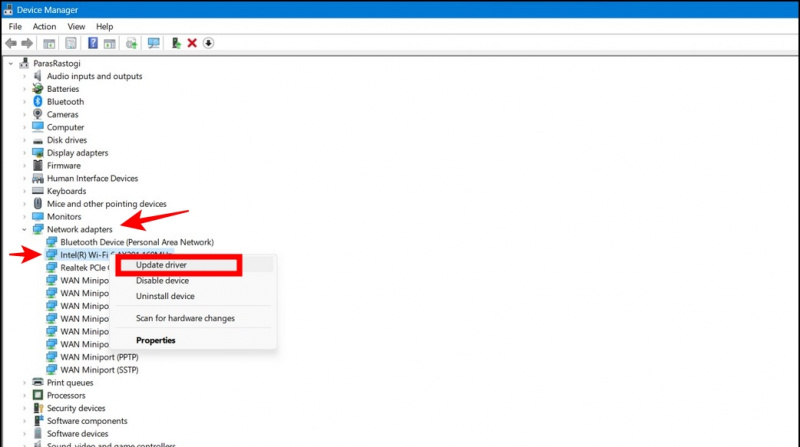
2. Κατεβάστε και εγκαταστήστε τα κατάλληλα προγράμματα οδήγησης δικτύου στο σύστημά σας για να το ενημερώσετε.
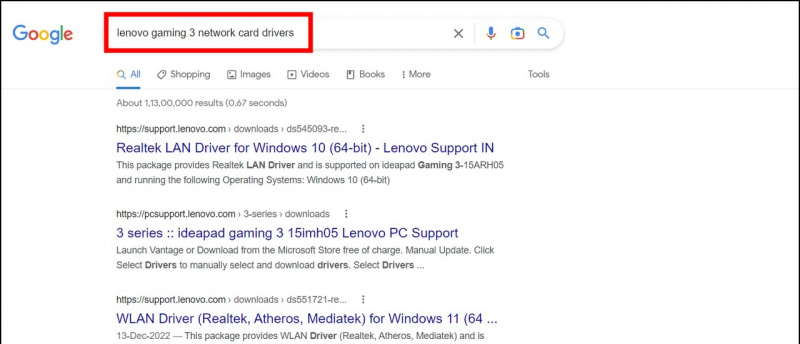 DriverEasy που εντοπίζει εύκολα ένα παρωχημένο εγκατεστημένο πρόγραμμα οδήγησης και το αντικαθιστά κατεβάζοντας ένα αναβαθμισμένο.
DriverEasy που εντοπίζει εύκολα ένα παρωχημένο εγκατεστημένο πρόγραμμα οδήγησης και το αντικαθιστά κατεβάζοντας ένα αναβαθμισμένο.
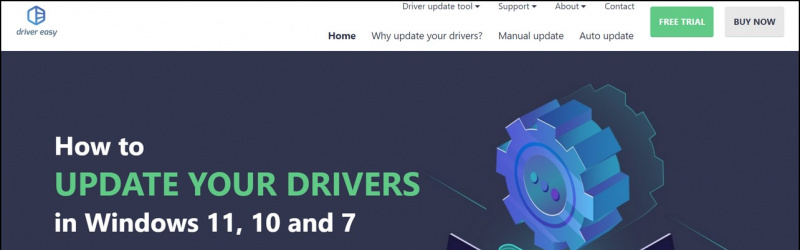
1. Πατήστε το πλήκτρο Windows και αναζητήστε το Γραμμή εντολών εργαλείο για να το εκτελέσετε με δικαιώματα διαχειριστή.
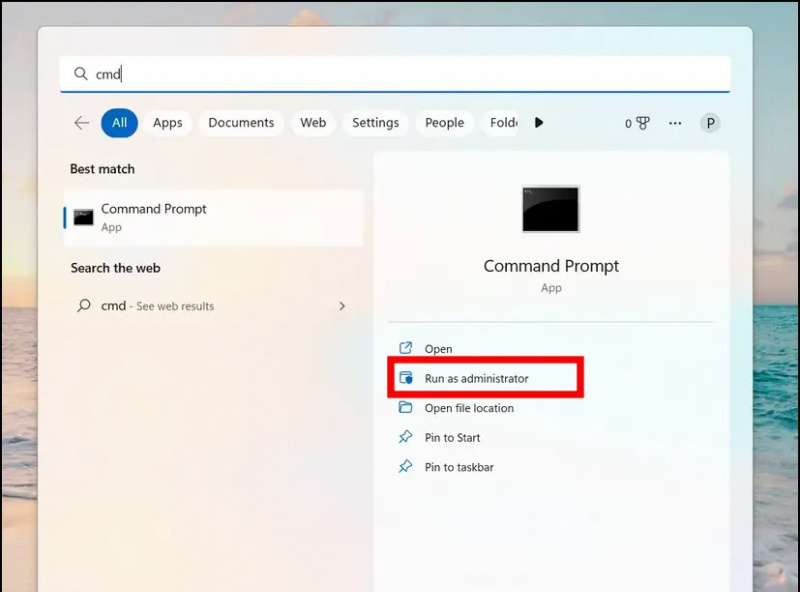
πώς να αποθηκεύσετε εικόνες google σε τηλέφωνο android
3. Τέλος, εκτελέστε την ακόλουθη εντολή και επανεκκινήστε το σύστημά σας για να απαλλαγείτε από το πρόβλημα ορατότητας Wi-Fi:
netsh int ip reset resetlog.txt
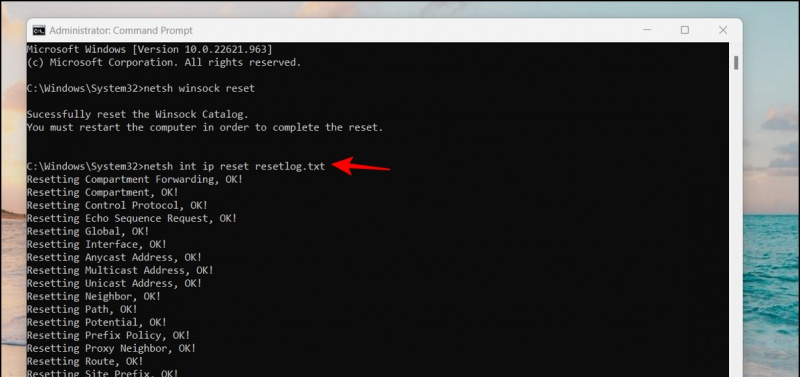
1. Αποκτήστε πρόσβαση στην αρχική σελίδα διαχείρισης του δρομολογητή σας αναζητώντας ' 192.168.0.1 « στη γραμμή διευθύνσεων του προγράμματος περιήγησής σας. (Ελέγξτε το πίσω μέρος του δρομολογητή σας για να βρείτε τη διεύθυνση IP του δρομολογητή σας)
2. Στη συνέχεια, εντοπίστε το Ασύρματες ρυθμίσεις για να ρυθμίσετε Εκπομπή SSID επιλογές. Βεβαιωθείτε ότι η επιλογή SSID Broadcast είναι ενεργοποιημένη, ώστε το Wi-Fi σας να παραμένει ανιχνεύσιμο.
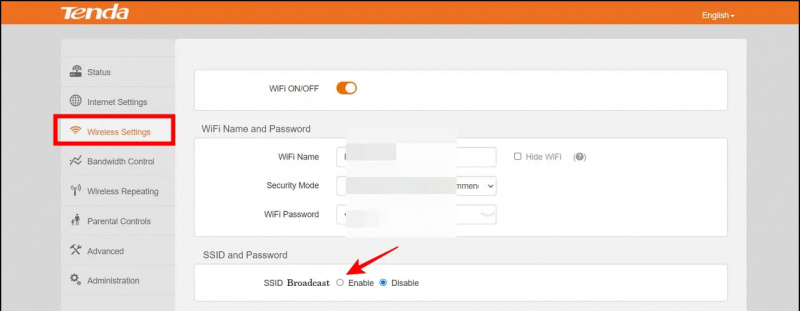 Ειδήσεις Google ή για συμβουλές και κόλπα, κριτικές smartphone και gadget, εγγραφείτε beepry.it,
Ειδήσεις Google ή για συμβουλές και κόλπα, κριτικές smartphone και gadget, εγγραφείτε beepry.it,